iMyFone Fixppo - Løs problemet med deling av iPhone / iPad-tilkobling
Det er enkelt å fikse mislykket aktivering av tilkoblingsdeling og andre problemer med tilkoblingsdeling på iPhone, enten det skyldes iOS 17/18-oppdateringen eller en systemfeil.
Når du er på et sted uten Wi-Fi, kan du dele telefonens mobiltilkobling med den bærbare datamaskinen og andre enheter for å holde kontakten. Det er en praktisk løsning for å holde deg på nett når du trenger det som mest. Hva skal jeg gjøre hvis tilkoblingsdeling på iPhone automatisk deaktiveres eller slutter å fungere?

Du kan finne den beste løsningen i denne opplæringen! Vi viser deg 9 raske og enkle løsninger for delingsproblemer for iPhone / iPad-tilkobling.
- Del 1. Hvorfor fungerer ikke tilkoblingsdelingen min?
- Del 2. 9 måter å løse problemet med deling av iPhone-tilkoblingen
- 1. Kontroller at tilkoblingsdelingen din kan oppdages
- 2. Merk av for alternativet «Autoriser andre brukere» i tilkoblingsdeling
- 3. Sjekk signalstyrken
- 4. Start mobilnettverk, Wi-Fi, tilkoblingsdeling på nytt
- 5. Aktiver maksimal kompatibilitet
- 6. Start iPhone på nytt
- 7. Tilbakestill nettverksinnstillinger
- 8. Tilbakestill innstillinger for mobiloperatør
- 9. Bruk et iOS-systemreparasjonsverktøy [Svært effektivt]

- Del 3. 2 tips for å unngå umulig deling av iPhone-tilkobling
- Del 4: Hvordan løse problemet med deling av tilkobling mellom iPhone og PlayStation 4
Hvorfor fungerer ikke delingen av iPhone/iPad-tilkoblingen min?
Hvis tilkoblingsdeling ikke fungerer på iPhone eller iPad, kan det skyldes én av følgende årsaker:
- iOS-oppdateringen. Mange brukere rapporterer at de har opplevd at de ikke har klart å aktivere deling av tilkobling etter iOS-oppdateringen. Denne oppdateringen forårsaker også andre programvareproblemer, for eksempel iPhone sitter fast på låseskjermen, iPhone slår seg stadig av og på. (Velg☞løsning 9 og finne det ultimate iOS-reparasjonsverktøyet).
- Jailbreak mislyktes. Jailbreak vil sannsynligvis forårsake iPhone-tilkoblingsdelingsfeilen.
- Andre årsaker. Feil innstillinger for tilkoblingsdeling, mobiloperatørinnstillinger osv.
9 måter å løse problemet med deling av iPhone-tilkobling som ikke fungerer
Hvis du opplever situasjoner der iPhone-tilkoblingsdeling ikke fungerer eller er deaktivert, kan du følge vår detaljerte trinnvise veiledning for å løse iPhone Connection Sharing 16/15/14/13/12.
Løsning 1 Kontroller at delingen av iPhone-tilkoblingen din kan oppdages
Mange tror ofte feilaktig at tilkoblingsdeling er aktivert på iPhone. Og så innser de at de ikke har aktivert det slik at andre kan oppdage det. Selv om det kan virke dumt, er det det første du bør sjekke hvis delingen av iPhone-tilkoblingen ikke fungerer.
Hvordan aktiverer jeg detekterbar tilkoblingsdeling på iPhone?
Trinn 1: Gå til Kontrollsenter på iPhone, og trykk lenge på innstillingsområdet øverst i venstre hjørne.
Trinn 2: Sjekk om tilkoblingsdelingen er aktivert for deteksjon. Hvis den ikke er det, klikker du på den for å aktivere den.
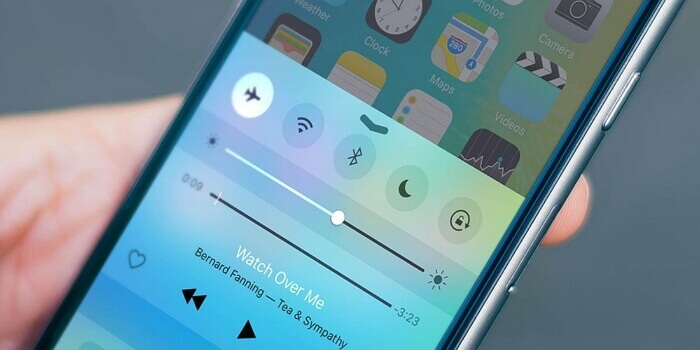
Løsning 2 Kontroller at alternativet «Autoriser andre brukere» i iPhone-tilkoblingsdeling er aktivert
I tillegg til å sørge for at din iPhones tilkoblingsdeling kan oppdages, bør du også aktivere funksjonen «Tillat andre brukere», ellers vil andre brukere få problemer med å koble seg til din iPhones tilkoblingsdeling, og iPhones tilkoblingsdeling vil ikke fungere.
Trinn 1: Gå til Innstillinger > Tilkoblingsdeling på iPhone.
Trinn 2: Klikk for å aktivere funksjonen Autoriser andre brukere.
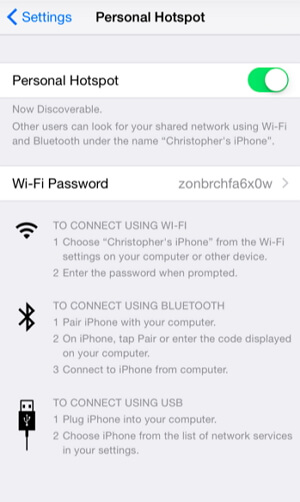
Løsning 3 Sjekk signalstyrken til din iPhone
Hvis du er på et sted der iPhone-signalet er svakt, for eksempel i dype fjell, kjellere og så videre, påvirker dette stabiliteten til deling av iPhone-tilkoblingen og forårsaker problemet med deling av iPhone-tilkoblingen. Derfor bør du først sørge for at iPhone-signalstyrken er god.
Sjekk symbolet øverst i venstre hjørne av iPhone. Søylediagrammet til venstre for navnet på teleselskapet ditt tilsvarer signalstyrken.

Løsning 4 Start mobilnettverk, Wi-Fi-nettverk, tilkoblingsdeling på iPhone på nytt
Når du ikke kan koble til eller finne tilkoblingsdeling på en iPhone, kan du prøve å løse problemet med deling av iPhone-tilkoblingen ved å starte noen innstillinger på nytt. For å gjøre dette, bør du prøve å starte alle nettverksrelaterte innstillinger på nytt, inkludert mobilnettverk, Wi-Fi, tilkoblingsdeling osv.
Trinn 1: Gå til Innstillinger > Wi-Fi, og trykk deretter på markøren for å deaktivere funksjonen.
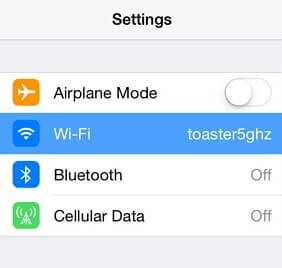
Trinn 2: Gjenta trinn 1 ved å klikke på mobilnettverk, Bluetooth og tilkoblingsdeling for å deaktivere disse funksjonene.
Trinn 3: Aktiver disse funksjonene igjen etter noen øyeblikk for å sjekke om problemet er løst.
Hvis du bruker en datamaskin for å koble til iPhone-tilkoblingsdeling, og du ikke kan koble til Internett, må du også starte tilkoblingsdeling på nytt på datamaskinen for å prøve å løse problemet med at iPhone-tilkoblingsdeling ikke fungerer.
Løsning 5 Aktiver maksimal iPhone-kompatibilitet
Tilkoblingsdeling i 5 GHz-frekvensbåndet støttes nå på iPhone 12 eller nyere versjoner.
Selv om signalet i 5 GHz-båndet har kortere overføringsavstand, er overføringshastigheten raskere enn i 2,4 GHz-båndet.
Mange eldre versjoner av datamaskiner og mobiltelefoner støtter imidlertid ikke 5 GHz-båndet, noe som betyr at deling av iPhone-tilkoblinger ikke er mulig.
For å løse problemet med at iPhone-tilkoblingsdeling ikke lenger fungerer når tilkoblingsdeling er aktivert, aktiverer du ganske enkelt alternativet Maksimer kompatibilitet og endrer tilkoblingsdeling til 2,4 GHz Wi-Fi-båndet.
Trinn 1: Accédez à Innstillinger > Deling av tilkobling på iPhone.
Trinn 2: Klikk for å aktivere funksjonen Maksimerer kompatibiliteten.
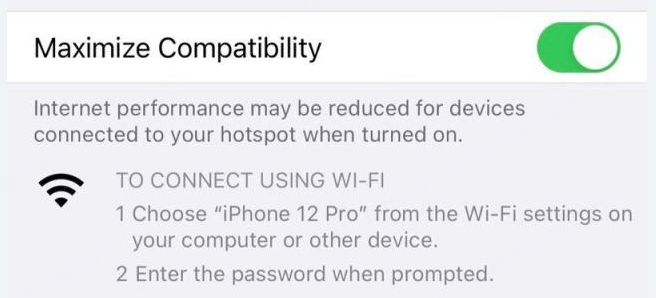
Løsning 6 Start iPhone på nytt når iPhone Connection Sharing ikke fungerer
Løsningen med å starte iPhone på nytt er enkel og praktisk, da denne operasjonen kan løse mange mindre iPhone-feil, for eksempel problemet med deling av iPhone-tilkoblingen.
Bare trykk og hold inne av/på-knappen til du ser av-glidebryteren, og dra den deretter for å slå av iPhone.
Vent et øyeblikk, og slå deretter på iPhone igjen for å bekrefte om problemet med frakobling av iPhone Connection Sharing fortsatt eksisterer.
Løsning 7 Tilbakestill nettverksinnstillinger for iPhone
Hvis iPhone Connection Sharing ikke fungerer, kan du tilbakestille nettverksinnstillingene for å oppdatere iPhone Connection Sharing og WiFi-funksjonene.
Denne operasjonen sletter alle passordene og Wi-Fi-tilkoblingen, men sletter ingen andre data på iOS-enheten, slik at du kan være trygg på at du kan operere uten å bekymre deg for risikoen for tap av data.
Trinn 1: Gå til Innstillinger > Generelt > Overfør eller tilbakestill iPhone > Tilbakestill på iPhone.
Trinn 2: Klikk på Tilbakestill nettverksinnstillinger og vent til iPhone har fullført operasjonen.
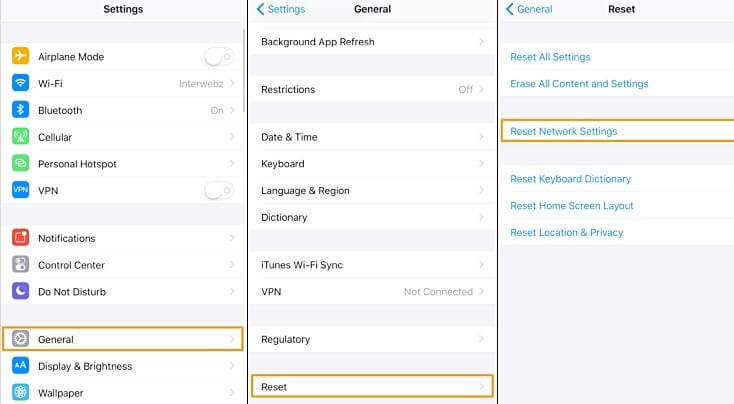
Løsning 8 Tilbakestill innstillinger for mobiloperatør
Hvis en oppdatering av operatørinnstillingene ikke er klar, kan det oppstå ulike problemer på iPhone, for eksempel at iPhone-tilkoblingsdeling kobles fra og ikke lenger fungerer. Operatøroppdateringer er ikke vanlige, men hvis du er bekymret for at operatørinnstillingene dine er utdaterte og iPhone kobler seg fra tilkoblingsdeling, bør du se etter tilgjengelige operatøroppdateringer.
- Trinn 1. Kontroller at enheten er koblet til et mobil- eller Wi-Fi-nettverk.
- Trinn 2. Trykk på Innstillinger, og gå til Generelt. Klikk på Informasjon. Hvis oppdateringen er tilgjengelig, vil du se et alternativ for å oppdatere operatørinnstillingene.
Løsning 9 Reparere iOS-systemet ditt med iMyFone Fixppo
Hvis ingen av metodene ovenfor kan løse problemet med frakobling av iPhone-tilkoblingsdeling, kan det være et problem med programvaren på iPhone eller iPad, som hindrer deg i å koble til tilkoblingsdelingen din.
Vi anbefaler at du bruker iMyFone Fixppo iOS-systemreparasjonsverktøyet, som raskt løser alle slags iOS-systemproblemer uten å miste data.
Hovedfunksjonene til iMyFone Fixppo:
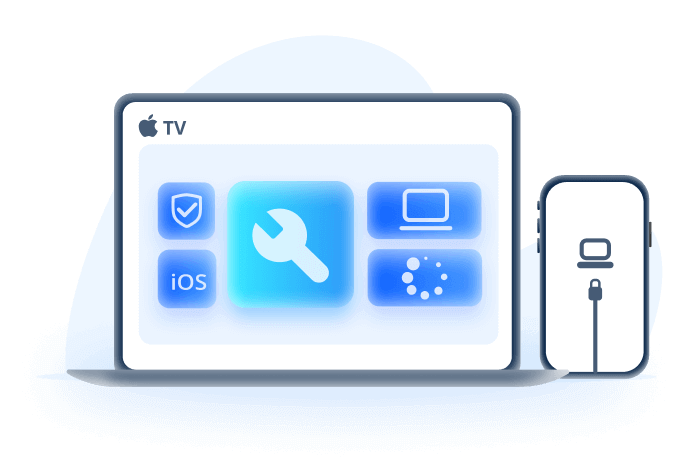
Liste over Fixppo-funksjoner
- Enkelt og greit: Det tar bare tre trinn å løse problemet med synligheten av tilkoblingsdelingen på iPhone eller iPad hjemme. Du trenger ikke å sende inn iPhone til reparasjon, og sikkerheten er garantert.
- Sikker og pålitelig: Suksessraten for reparasjon av iOS-systemproblemer er 99 %. Null tap av data og null skadelig programvare.
- Alle kompatible iPhone-modeller: Den støtter forskjellige iPhone-modeller og iOS-versjoner, inkludert de nyeste iPhone 13/14/15/16 og iOS 18/17/16.
- Andre kraftige funksjoner: For eksempel en enkelt knapp for å gå inn og ut av reparasjonsmodus, tilbakestille iPhone uten passord osv.
Følg trinnene nedenfor for å løse problemer med iPhone Connection Sharing deaktivert.
Trinn 1: Last ned og installer iMyFone Fixppo. Etter at du har koblet iPhone til datamaskinen, klikker du på Apple System Repair> Standard Mode-knappen i hovedgrensesnittet.

Trinn 2: iMyFone Fixppo finner iOS-versjonen som samsvarer med din iPhone-modell. Klikk Last ned for å fortsette.

Trinn 3: Når nedlastingen er fullført, klikker du på Start for å løse problemet med frakobling eller synlighet av iPhone-tilkoblingsdeling. Vent tålmodig på at programvaren skal fullføre operasjonen, og sørg for en stabil forbindelse mellom iPhone og datamaskin under prosessen.
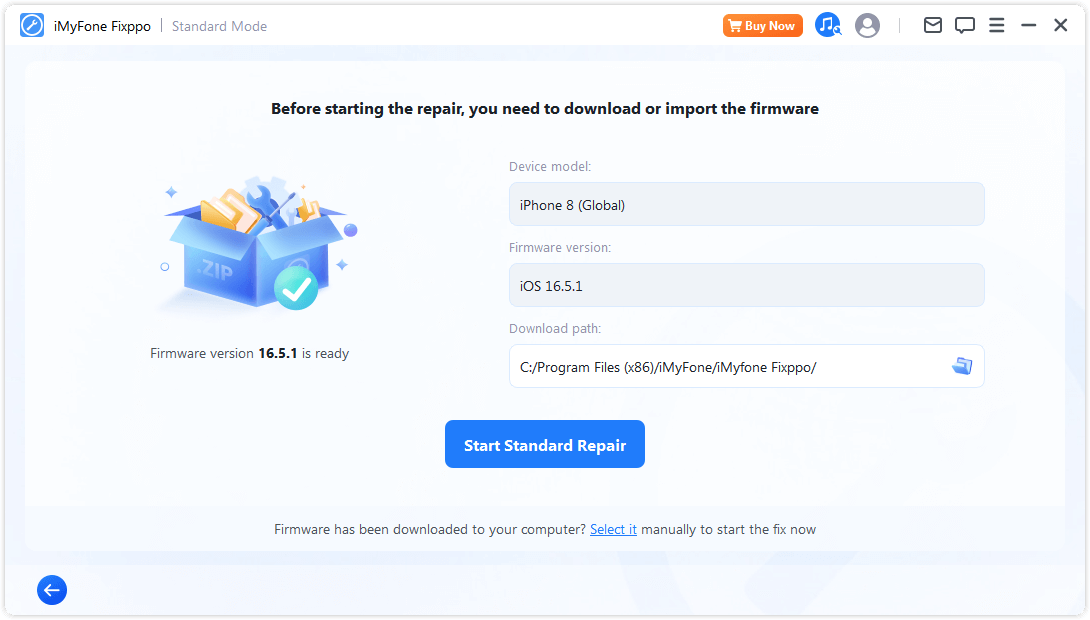
Trinn 4: Når følgende grensesnitt vises, er reparasjonen fullført! Du kan bruke iPhone som normalt og sjekke om problemet med deling av iPhone-tilkoblingen er løst.

Merknad
Løser programvareproblemer: Fixppo løser ulike iOS-programvareproblemer i standardmodus (for eksempel iPhone GPS fungerer ikke, iPhone vertikale grønne linjer, iPhone Touch ID fungerer ikke lenger), uten å miste noen data.
Noen tips for å forhindre umulig deling av iPhone-tilkoblinger
Noen synes at den automatiske deaktiveringen av tilkoblingsdeling på iPhone er irriterende. Tilkoblingsdeling kobles fra på iPhone så snart skjermen er slått av, og du må koble til igjen etter at du har låst opp skjermen. For å unngå situasjonen ovenfor kan du følge disse to metodene for å sikre at tilkoblingsdeling er aktivert.
Koble til ved hjelp av Bluetooth
Enten det er datamaskinen, mobiltelefonen eller nettbrettet ditt, kan du koble dem til ved hjelp av Bluetooth.
Når du har koblet dem til, må du aktivere Wi-Fi-funksjonen for å kunne koble til iPhone Connection Sharing. Denne operasjonen kan forhindre at iPhone automatisk kobles fra Connection Sharing. Tilkoblingsdeling forblir stabil selv om iPhone er i standby-modus.
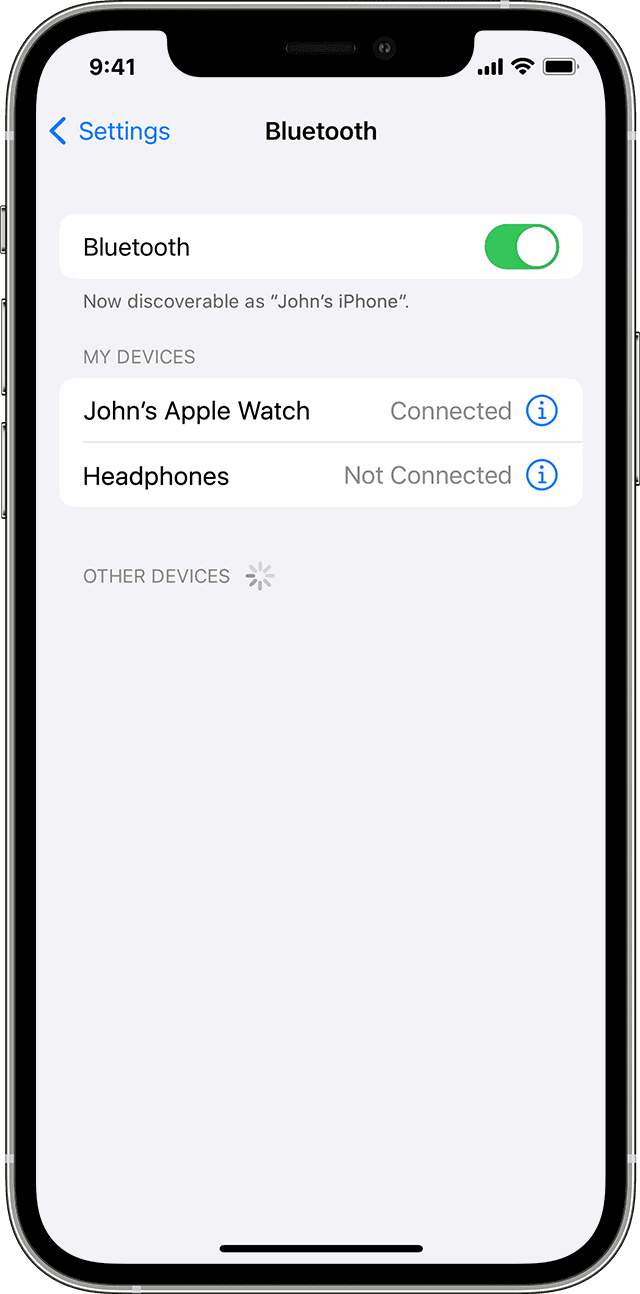
Hold skjermen påslått
En annen måte å forhindre frakobling fra iPhone-tilkoblingsdeling er å forhindre at iPhone går i standby-modus. Du kan holde skjermen på mobiltelefonen som er koblet til Connection Sharing slått på, og du kan effektivt løse problemet med automatisk deaktivering på iPhone Connection Sharing.
Trinn 1: Gå til Innstillinger> Telefonbatteri og slå av strømsparingsmodus.
Trinn 2: Gå til Innstillinger> Telefonskjermens lysstyrke og skjerm og sett Autolås til Aldri.
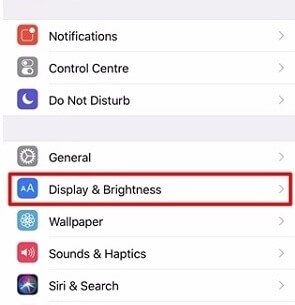
Hvordan kan jeg løse problemet med deling av tilkobling mellom iPhone og PlayStation 4?
Mange iPhone-brukere har rapportert at de ikke lenger kan koble seg til PlayStation 4 når de deler en tilkobling. Internett-tilkoblingen fungerer, men bare PSN vil ikke koble til. Hvis dette skjer med deg også, er det vanligvis et PS4 MTU-problem.
Merknad:
MTU (Maximum Transmission Unit) refererer til den maksimale størrelsen på en datapakke i byte som kan sendes over et nettverk. Den er satt til 1500 som standard for PS4, men du kan endre den til en lavere verdi, noe som ser ut til å løse den umulige tilkoblingsdelingen mellom iPhone og PlayStation 4.
Trinn 1: På PS4, gå til Innstillinger> Nettverk> Konfigurer Internett-tilkobling.
Trinn 2: Velg WiFi > Egendefinert > Automatisk/ikke bruk. For MTU endrer du til Manuell og angir 1453 eller 1473. Hvis det ikke fungerer, kan du prøve det andre nummeret.
Koble til iPhone-tilkoblingsdelingen på nytt hvis konfigurasjonen av innstillingene ikke fungerer første gang.
Konklusjon
Vi har delt de 8 beste måtene å hjelpe deg med å løse umulige iPhone-tilkoblingsdelingsproblemer som frakobling, ikke i stand til å koble til og usynlighet for tilkoblingsdeling. Du kan sikkert finne den mest passende løsningen.
Hvis de grunnleggende reparasjonshandlingene ikke kan løse problemet med deling av iPhone-tilkoblingen, anbefaler vi deg på det sterkeste å bruke iMyFone Fixppo for å løse iOS-systemfeilen. Etter reelle tester er operasjonen enkel og effektiv, alle kan lett bli vant til det.
Hvis du opplever lignende problemer, kan du laste ned denne programvaren raskt og prøve den!








